电脑黑屏但有鼠标 Win10黑屏只有鼠标指针无法操作
很多Win10用户都遇到了一个令人苦恼的问题:电脑黑屏但有鼠标,无法进行任何操作,当打开电脑后发现屏幕只显示黑屏,而鼠标指针却依然可见,这种情况让人感到十分困惑和焦虑。面对这种情况,许多用户不知所措,不知道该如何解决。造成这种问题的原因可能有很多,可能是系统出现了故障,也可能是硬件出现了问题。针对这种情况,我们需要及时采取措施,找到问题的根源,并尽快解决。
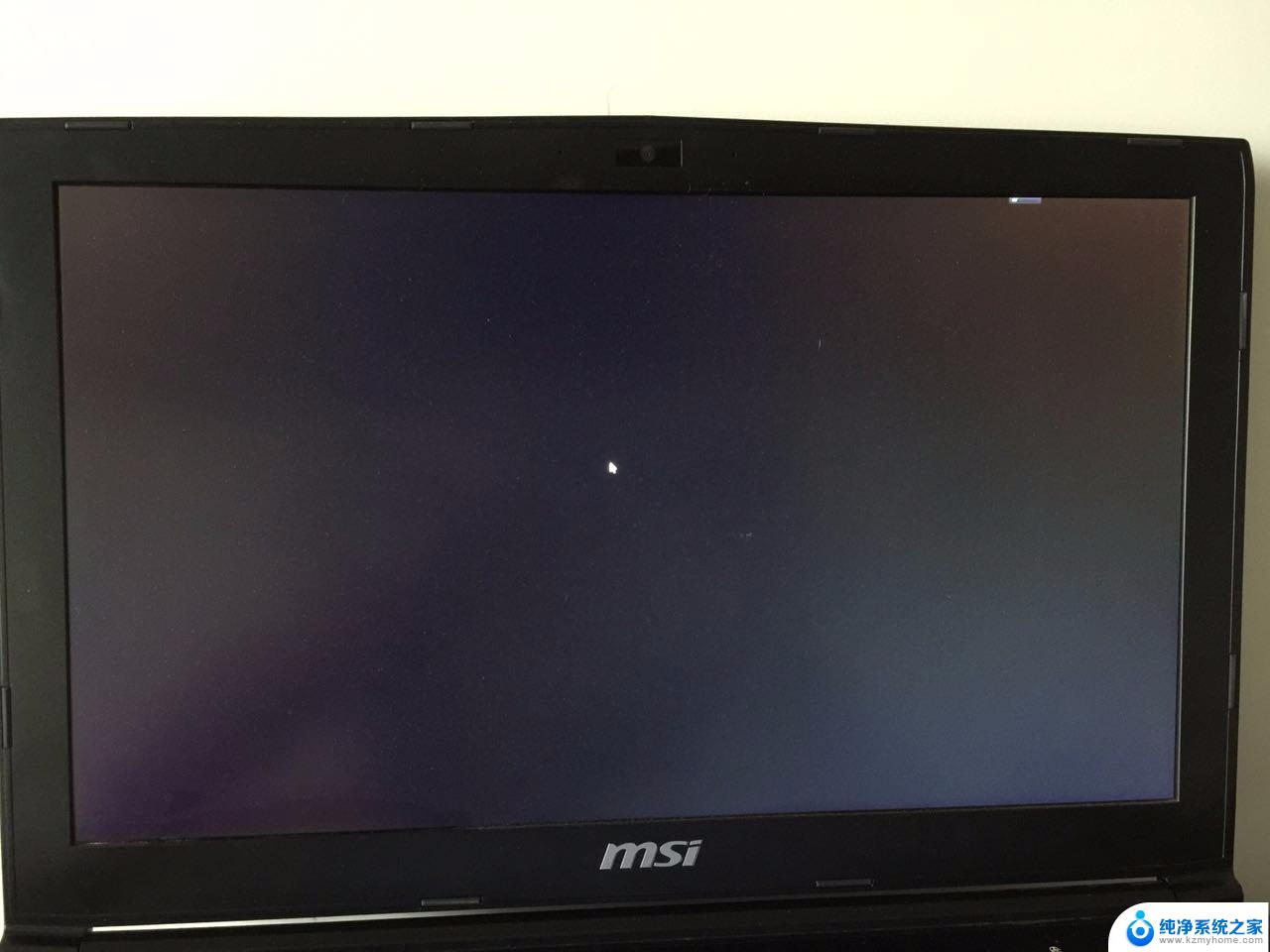
解决方法:
方法一:
黑屏的时候只有鼠标,我们可以尝试一下键盘上“Ctrl+Alt+DEL”组合键。调出任务管理器,点击“文件”,运行新程序,输入“msconfig”命令并回车确定弹出系统配置界面,在常规的选项卡中,我们点选“诊断启动”,并点击确定,因为大多数的黑屏基本是Windows中某个服务导致的这个问题,重启电脑就可以解决黑屏只有鼠标指针的问题了。
方法二:
电脑开机长按“shift”,菜单里面选进安全模式,可以正常登陆打开,然后重启电脑,基本就可以了。
进入安全模式的其他方法如下。
1、我们将电脑开机,到Win10启动徽标的界面的时候。那么就长按电源键强制关机,再关机,再到Win10启动徽标的界面的时候。再长按电源键强制关机,重复此操作三次,出现了正在诊断你的电脑,将出现自动修复界面。
2、这时电脑就会进入自动修复的界面,我们点击“高级选项”。
3、再点击“疑难解答”选项。
4、再点击“高级选项”。
5、在高级选项界面中,我们点击“启动设置”。
6、在启动设置界面中,我们点击“重启”。
7、序号4-6都是安全模式,我们按需选择就可以了,没有不需要网络,按下数字4键或者F4键,启用安全模式就可以了。
8、进入安全模式之后,再重启就可以搞定了。
9、当然也有可能是显卡驱动或者系统补丁导致的问题,可以在安全模式下尝试删除显卡驱动并重启试试。也可以尝试删除近期更新的补丁。
如果不行的话,也可以在以上的步骤4中,在疑难解答界面,选择“重置此电脑”选项,重置一下电脑。(重置此电脑可能会进入两个选项,一个是保留我的文件,一个是删除所有的内容,我建议是保留我的文件,点击“本地重新安装”按钮。)
以上就是电脑黑屏但有鼠标的全部内容,有遇到这种情况的用户可以按照小编的方法来进行解决,希望能够帮助到大家。
电脑黑屏但有鼠标 Win10黑屏只有鼠标指针无法操作相关教程
- 电脑开机进系统后黑屏只有鼠标 Win10黑屏只有鼠标指针无法解决
- 电脑怎么改鼠标指针颜色 如何在Win10中更改鼠标指针的颜色
- win10个性鼠标 Win10如何个性化鼠标指针设置
- win10桌面点击鼠标无反应 电脑鼠标连接但无法使用怎么办
- 电脑待机鼠标无法唤醒 win10待机后鼠标无响应
- win10没有鼠标的情况下切换选项 用键盘控制电脑没有鼠标怎么办
- win10屏幕黑了怎么办 电脑桌面黑屏无法启动
- 电脑开机后无鼠标箭头 Win10系统开机鼠标消失怎么办
- 电脑设置鼠标键怎么设置 Win10鼠标键盘使用方法
- win10鼠标长时间不动失灵 win10待机后鼠标无法移动怎么办
- 微软浏览器闪退 Win10Edge浏览器打开闪退怎么解决
- win10怎么设置浏览器起始页 Win10自带浏览器如何设置起始页网址
- win10开机图标变大了 win10电脑重启图标变大解决技巧
- 电脑重置后windows怎么激活 win10系统重置后激活方法
- 如何把显示桌面放到任务栏 Win7/Win10任务栏添加显示桌面快捷方式步骤
- win10文件夹没有高清晰音频管理器怎么办 Win10缺少高清晰音频管理器怎么办
win10系统教程推荐
- 1 win10开机图标变大了 win10电脑重启图标变大解决技巧
- 2 电脑重置后windows怎么激活 win10系统重置后激活方法
- 3 怎么开电脑麦克风权限 win10麦克风权限在哪里可以找到
- 4 windows 10开机动画 Windows10开机动画设置方法
- 5 输入法微软拼音怎么调 win10电脑微软拼音输入法怎么调整
- 6 win10没有ppt怎么办 win10右键新建中没有PPT选项怎么添加
- 7 笔记本硬盘损坏是否会导致蓝屏 Win10系统DRIVER POWER STATE FAILURE蓝屏怎么处理
- 8 win10老是提醒激活 Win10系统总提醒需要激活怎么解决
- 9 开机启动软件win10 Win10怎么设置开机自启动指定软件
- 10 win7和win10共享文件夹设置 Win10与win7局域网共享设置详解